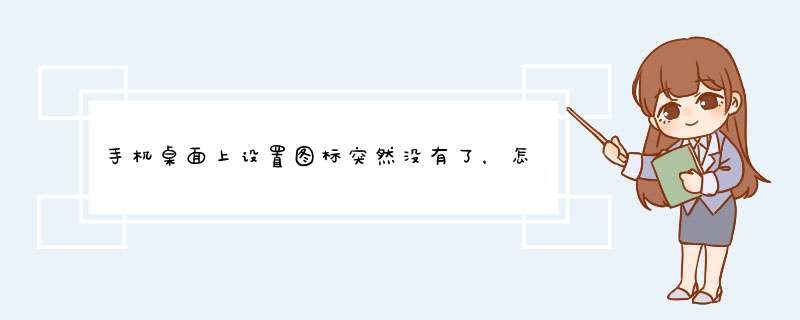
安卓手机桌面图标消失了处理方法:安卓手机桌面图标消失可分以下几种情况:情况一:请检查是否误操作将程序图标拖拽至文件夹内或者其他位置,那么拖回图标即可。情况二:部分安卓终端具有隐藏应用或冻结应用等功能,根据具体品牌进行取消隐藏、取消冻结等操作即可。如非上述情况,可进入设置-应用程序管理,找到“桌面”,尝试强行停止并清除数据(注:桌面程序位置会被还原,如有需要,可重新调配)。
若您使用的是OPPO手机(ColorOS系统)
手机桌面应用图标消失不见,您可以尝试以下方法处理哦~
1、查看手机是否有设置多用户模式,若有设置多用户模式,更换主人密码进入手机查看有无该应用。
2、桌面上滑是否会进入抽屉模式,若进入抽屉模式,在抽屉模式中查找有无该应用;若找到应用后,长按应用图标拖动可移动至桌面。
3、查看隐藏桌面图标是否开启,可参考:应用隐藏的设置方法。
ColorOS12及以上版本:进入「设置>权限与隐私>应用隐藏」。
ColorOS110-113版本:进入「设置>隐私>应用隐藏」。
ColorOS70-72版本:进入「设置>安全>应用加密>应用隐藏」。
首次开启隐藏桌面图标,会弹窗提示“设置访问号码”,设置以#开头且以#结束的1-16位数字的访问号码,设置完成后应用即被隐藏,在拨号盘输入设置好的访问号码,即可查看被隐藏的应用。
4、清除系统桌面数据。
ColorOS12及以上版本:「设置>应用>应用管理>(应用列表)>点击右上角“_”显示系统进程>系统桌面>存储占用」,清除数据后查看是否恢复。
ColorOS70-113版本:「设置>应用管理>应用列表>点击右上角“:”显示系统进程>系统桌面>存储占用」,清除数据后查看是否恢复。
注:清除系统桌面数据会重置桌面布局、排版。
5、部分系统应用误删后,通过「设置>(应用)>应用管理>系统可卸载应用找回」找回。或通过参考“恢复卸载的自带应用”方法找回。
6、卸载软件重新安装。
7、备份数据后恢复出厂设置尝试找回。
8、若上述方法无法解决您的问题,建议您备份资料,恢复手机出厂设置或携带购机发票、保修卡和手机前往就近的OPPO客户服务中心检测处理。
温馨提示:
各机型因版本不同可能导致设置路径不一致,具体路径以实际操作为准。
本视频演示机型:OPPOK7,系统版本:ColorOS71;
系统图标不可能被删除,那么就有可能是被隐藏了,或者是手机临时故障出现的问题,可以重启手机看重启后的页面是否恢复图标,如果还是没看到,请检查是否误操作将程序图标,拖拽至文件夹内或者其他位置,那么拖回图标即可;
或用以下方法找出设置,首先将手机主屏幕左滑至Breeno速览页面,然后点击页面右上角的搜索图标,点击搜索框,输入设置进行搜索,即可找到本机的设置应用;
本期视频就到这里,感谢观看。
欢迎分享,转载请注明来源:品搜搜测评网

 微信扫一扫
微信扫一扫
 支付宝扫一扫
支付宝扫一扫
